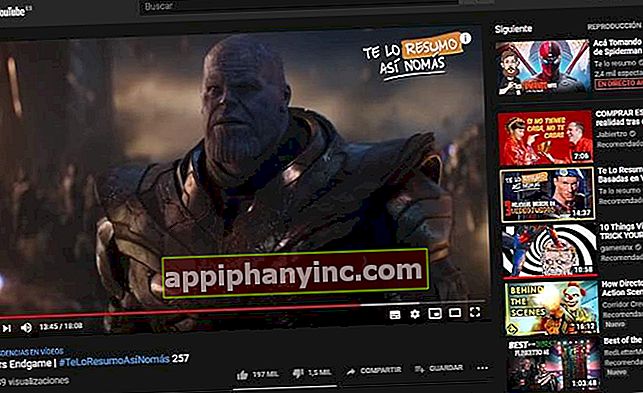Gonilniki ADB za Windows: vodnik za prenos in namestitev TOTAL (2017)

Android je operacijski sistem z veliko možnostmi. Edina omejitev za razvijalce in napredne uporabnike je njihova domišljija in no ... tudi varnost samega sistema. Ključni dejavnik pri razširitvi te možnosti je povezovanje naprave z računalnikom, zato je nujno namestiti Gonilniki ADB Y. Fastboot.
Kaj so gonilniki ADB in Fastboot?
The gonilniki zaADB So krmilniki, ki nam omogočajo komunikacijo prek USB-ja med terminalom Android in računalnikom. The gonilniki za hitri zagonPo drugi strani pa so gonilniki, ki omogočajo, da utripajoče orodje PC prepozna način hitrega zagona terminala Android.
Preden vam damo povezave za prenos teh dveh gonilnikov in razložimo postopek namestitve, moramo vedeti, da bomo potrebovali še nekaj drugih stvari:
- Ste aktivirali Način za odpravljanje napak USB terminala.
- The posebne gonilnikečip naprava (gonilniki proizvajalca, vrstaMediatek, Qualcomm itd.).
Ko zaženemo vse stroje, se lahko zaženemo, da namestimo ROM-e in izvajamo vse vrste naprednih skrbniških ukrepov za Android neposredno iz računalnika.
Priročnik za namestitev gonilnikov ADB v sistemu Windows
Gonilnike ADB za Windows lahko namestite na dva načina:
- Namestitev Android Studio (Orodje za razvijalce za Android) v celoti: datoteke, aplikacije, gonilniki itd.
- Namestitev samo Paket gonilnikov ADB.
Namestitev celotnega paketa Android Studio
Če se odločimo za namestitev celotnega paketa Android Studio, bomo po zagonu aplikacije prešli na »Konfiguracija -> Upravitelj SDK". Znotraj zavihka "SDK Tools" označimo "Googlovi gonilniki USB"In kliknite na"Prijavite se" prenesti. V zavihku "Platforme SDK" označujemo operacijski sistem naša različica za androidin kliknite tudi "Prijavite se”Za prenos in namestitev.

Paket gonilnikov ADB All-in-1
Namestitev sistema Android Studio zavzame znaten prostor na disku. Zato so ustvarili uporabniki razvijalcev XDA lahek namestitveni program ADB + Fastboot, imenovan ADB Installer, orodje, ki v nekaj sekundah namesti samo potrebne gonilnike. Na voljo za prenos TUKAJ.
Za namestitev Namestitveni program ADB preprosto moramo zagnati izvršljivo datoteko in odgovoriti z "Y" (DA) na 3 sporočila, ki se bodo pojavila na zaslonu.

Namestitev proizvajalčevih gonilnikov
Če še vedno ne moremo sporočiti terminala z osebnim računalnikom, bomo morda morali tudi namestiti gonilniki za proizvajalca strojne opreme, kot so Sony, Samsung ali MTK.
S tega seznama si lahko ogledate in prenesete gonilnike za večino terminalov.
Gonilnik za Mediatek USB lahko naložite TUKAJ.
Gonilnik Qualcomm USB lahko naložite TUKAJ.
Še vedno v težavah? Oglejte si upravitelja naprav
Od zdaj naprej, Windows bi moral vzpostaviti povezavo ADB z našim Android terminalom brez težav in ustrezno utripajoče orodje bi že moralo prepoznati napravo, tudi če je izklopljena.
Če imamo še vedno težave z zaznavanjem terminala, lahko poskusimo naslednje:
- Odpremo skrbnik naprave iz Cortane ali z nadzorne plošče.
- Na voljo imamo 2 možnosti:
- Če je naš terminal identificiran na seznamu naprav naprav (z rumenim trikotnikom, pod "Druge naprave") z miško kliknemo z desno miškino tipko in "Posodobi gonilnik". Izberemo "V računalniku poiščite gonilniško programsko opremo”In iščemo Googlovi gonilniki USB. Če smo namestili Android Studio, bi morali biti na poti:
C: \ Users \… \ AppData \ Local \ Android \ Sdk \ extras \ google \ usb_driver
- Če se terminal ne prikaže na seznamu naprav, nato ga bomo dodali ročno. V zgornjem meniju kliknite "Ukrep -> Dodaj starejšo strojno opremo”.
Izberemo "Namestite strojno opremo, izbrano s seznama", In izberemo"Naprava Android". Ko izberemo ustrezni krmilnik, gremo na »Disk”In na ustrezni poti, navedeni v prejšnji točki, izberite gonilnik Google USB. Izberemo "Android ADB vmesnik"In isti postopek ponovimo z"Vmesnik zagonskega nalagalnika Android"Y"Kompozitni vmesnik Android”.

- Zdaj, če pogledamo Upravitelja naprav, bi moral pravilno prikazati naš Android terminal.

Opomba: gonilniki, ki jih Microsoft ni podpisal v operacijskem sistemu Windows 8/10
Kot lahko vidite, je namestitev gonilnikov USB za Android na osebni računalnik lahko postelja vrtnic in pravo mučenje, če se stvari zapletejo.
V tem primeru je še ena podrobnost, ki jo moramo upoštevati, ta, da večina tovrstnih gonilnikov ni podpisana s strani Microsofta, kar pomeni, da moramo omogoči namestitev nepodpisanih gonilnikov med postopkom namestitve.
Nekateri gonilniki, na primer tisti iz Qualcomma, ta postopek omogočijo samodejno pri namestitvi gonilnika, v drugih primerih pa bomo morali to storiti ročno. V tej vadnici si lahko ogledate, kako jo izvesti. Obstaja tudi zelo preprost video, ki pojasnjuje, kako to storiti:
Vedeli bomo, da je namestitev nepodpisanih gonilnikov omogočena, ko bomo na namizju sistema Windows videli sporočilo »Preskusni način Windows 10 Pro Build…”.
Da ne bi ogrozili varnosti opremeKo so nameščeni vsi gonilniki, lahko to vrsto namestitve prekličemo in se vrnemo v normalno stanje, tako da v MS-DOS vtipkamo naslednji ukaz (zaženemo ga kot skrbnik):
bcdedit -set TESTSIGNING OFF
Alternativni gonilniki proizvajalcev: univerzalni gonilniki Hardcore Hacker in Koush
Če imamo težave z gonilniki proizvajalca našega Android terminala si lahko upamo tudi z drugimi alternativami:
- Namestite univerzalni voznik Hardcore Hacker (prenesite TUKAJ). Za izvedbo namestitve bomo morali odpreti upravitelj naprav, izbrati naš Android terminal (običajno se nahaja v "Druge naprave") in z desnim gumbom izbrati "Posodobi gonilnik". Označujemo "V računalniku poiščite gonilniško programsko opremo”In izberite pot, kamor smo prenesli nove gonilnike.
- Namestite Univerzalni voznik Koush, znan tudi kot gonilnik Clockworkmod ADB. Prenesete ga lahko TUKAJ, postopek namestitve pa je zelo preprost (sledite le korakom).
Na koncu ne pozabite, da je zelo pomembno omogočiti odpravljanje napak USB v našem Android terminalu.
Postopek namestitve gonilnikov ADB je lahko zapleten, še posebej, če imamo opečen telefon, ki ga želimo rešiti pred sežiganjem. Vsekakor pa potrpljenje in predvsem iskanje posebnih možnosti na specializiranih forumih naš poseben model terminala če se nam standardni postopek upira na nerešljiv način.
Upam, da je ta vadnica v pomoč in kot vedno, če imate kakršna koli vprašanja ali ideje, jo oklevajte in jo navedite na področju za komentarje.
Ali imaš Telegram nameščen? Prejmite najboljšo objavo vsakega dne naprej naš kanal. Ali če želite, izveste vse pri nas Facebook stran.